Kiintolevyn tai flash -aseman palauttaminen TestDiskissä
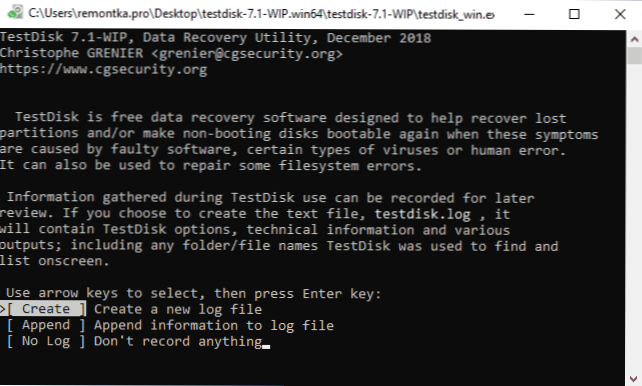
- 4553
- 1178
- Julius Kihn
Jos kiintolevyn, muistikortti tai USB -flash -asema vaurioitui tai vahingossa poistettiin, monissa tapauksissa voi olla mahdollista palauttaa. Osastojen palauttamiseen on useita, sekä maksettuja että ilmaisia. Ohjelmien joukossa, joilla on mahdollisuus ilmaiseen käyttöön, voit erottaa TestDiskin ja DMDE: n.
Tässä käsikirjassa - vaurioituneen tai etäosan palauttamisesta ilmaisella TestDisk -ohjelmalla, joka tukee suurinta osaa yhteisiä tiedostojärjestelmiä (NTFS, FAT, EXFAT, EXT2/EXT3/EXT4) ja käytettävissä ilmaiseksi kuin Windows 10, 8.1 ja Windows 7 ja Mac OS: lle tai Linuxille. Aiheen aiheesta: Kuinka palauttaa RAW -levy, tapoja palauttaa Windows -levyn etäosa.
Kuinka palauttaa levyosa TestDiskissä
Seuraava esimerkki esitetään seuraavassa esimerkissä: osa, jossa on tärkeitä tietoja. Samoin prosessi näyttää sellaisilta tilanteilta, joissa on kiintolevy tai muistikortti.
Voit ladata TestDiskin viralliselta verkkosivustolta https: // www.CGSecurity.Org/wiki/testDisk_download - Ohjelma ei vaadi asennusta tietokoneelle: purkaa vain arkisto ja käynnistä testDisk_win -tiedosto.Exe.
Seuraavat vaiheet levyn osan palauttamiseksi näyttävät seuraavasti:
- Ensimmäisellä näytöllä sinulle tarjotaan luoda lehti testDisk -toiminnot: valitse "Luo" sen luomiseen tai "ei loki", jos sitä ei vaadita.
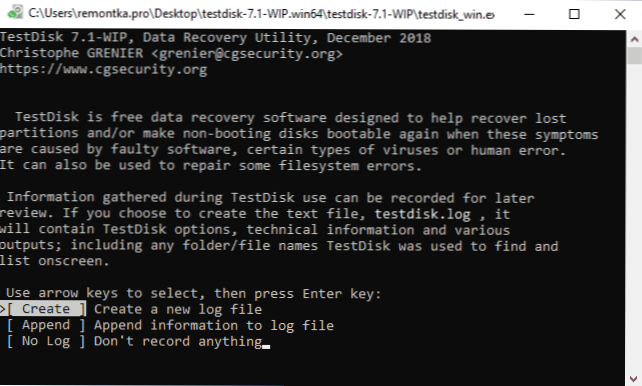
- Seuraava vaihe on fyysisen levyn valinta, josta osiot löytyvät. Kun nuolet ovat valinneet, napsauta Enter.
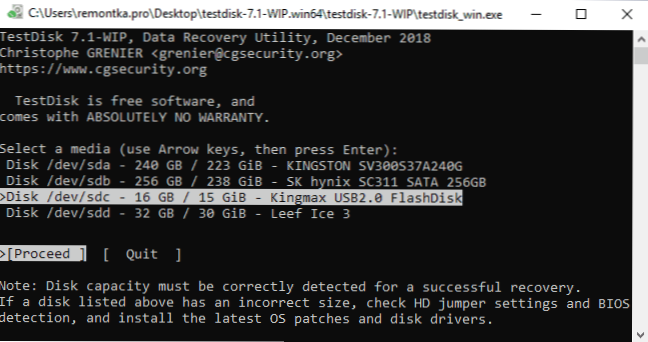
- Kolmannessa vaiheessa sinun tulee valita, minkä tyyppiset osiot olisi löydettävä. Ensimmäinen kohde vaaditaan yleensä - Intel/PC -osio, joka sisältää NTFS -osioiden ja erilaisia rasvavaihtoehtoja.
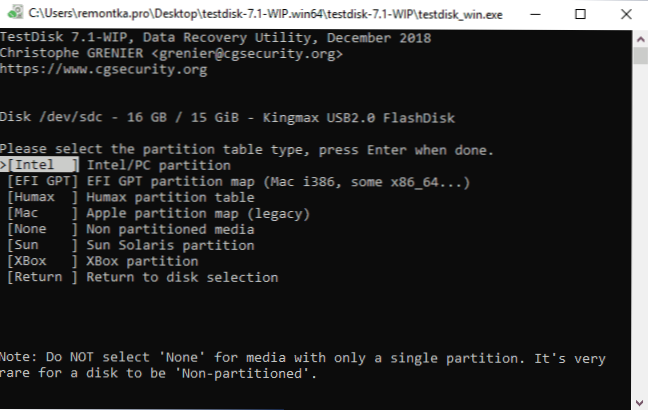
- Perustapauksessa, tässä katsauksessa tarkastellaan, tässä vaiheessa riittää valitsemaan "analysointi" kadonneiden osioiden etsinnän aloittamiseksi.
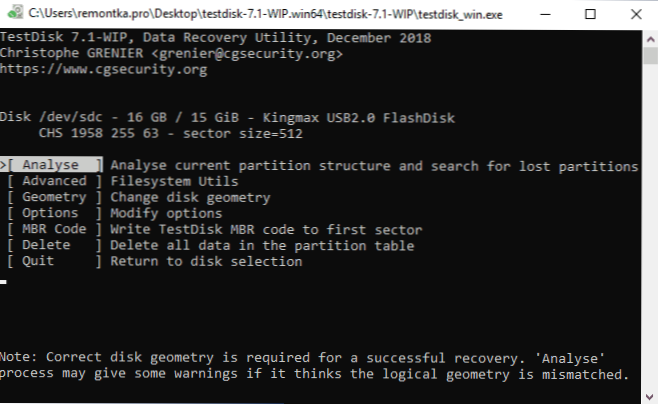
- Seuraava näyttö näyttää levyn nykyiset osat (minun tapauksessani ei ole). Napsauta ENTER aloittaaksesi etäosat pikakuvan.

- Haun seurauksena asemasta löydetyistä kadonneista osioista. Minun tapauksessani - ainoa osa FAT32, joka on aiemmin poistettu flash -asemasta. Jos et ole varma, onko tämä osa, voit painaa tämän näytön näppäintä P: tä nähdäksesi löydetyn osan sisältöä.
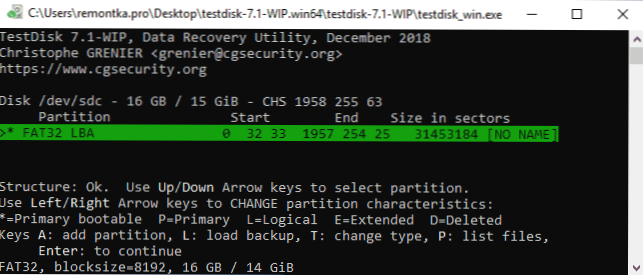
- Kun tarkastellaan sisältöä, voit liikkua kansioiden läpi (ota huomioon, että kyrilliset nimet näytetään väärin), tallenna tiedostot osiosta. Palaa näytölle osioiden luettelolla painamalla Q -näppäintä.

- Napsauta Enter ja seuraavalla näytöllä, jos päätät palauttaa löydetyn osan, valitse "Kirjoita" (tietue muutokset) ja napsauta ENTER. Huomaa, että on myös ”syvempi haku” -kohta (syvä haku), jos osioita ei löydy kuudennessa vaiheessa.

- Vahvista osioiden osion tietue löydetyllä osiolla painamalla y.
- Valmis. Näet viestin, jonka mukaan tietokone on välttämätöntä käynnistää uudelleen, mutta yleensä kadonneet osiot ilmestyvät levylle välittömästi.
Minun tapauksessani flash -aseman osa palautettiin onnistuneesti, turvallisuuden tiedot eivät vaurioituneet.
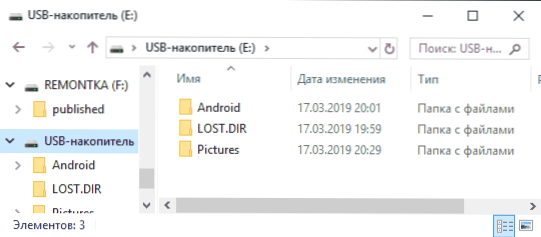
Huomaa, että tapauksissa, joissa kyse on järjestelmälevyn osien palauttamisesta, jolla ei ole lataava käyttöjärjestelmä, saatat joutua kytkemään kiintolevy toiseen tietokoneeseen tai käyttämään LIVECD: tä, jolla on testDisk (esimerkiksi ohjelma on läsnä Hirenin boot -CD -levyllä).
Ohjelman lisäominaisuuksien joukossa:
- Poistettujen tiedostojen palauttaminen olemassa olevissa osioissa (valitse Edistynyt 4. vaiheessa, osiossa ja Undelete). Mutta tässä suosittelen muiden tiedon palauttamisohjelmien käyttöä.
- Kuvien luominen osioista ja kuvien kanssa työskentely.
- Lataustietueiden palauttaminen.
Lisätestisertifikaatti ja yksityiskohtaiset esimerkit käytöstä (eniten englanniksi) ovat läsnä virallisella verkkosivustolla.
- « Kuinka poistaa Windows 10 -järjestelmän automaattinen palvelu käytöstä
- Lenovo Recovery Image Image »

